Операционная система Windows XP была одной из самых популярных версий ОС, выпущенных корпорацией Microsoft. Она использовалась многими пользователями в течение долгого времени и считалась надежной и удобной. Архитектура Windows XP позволяла настраивать множество параметров, включая разрешение экрана.
Для изменения разрешения экрана в Windows XP нужно выполнить несколько простых шагов. Во-первых, необходимо найти значок "Пуск" на рабочем столе и щелкнуть по нему мышью. Затем нужно выбрать пункт меню "Панель управления". В открывшемся окне панели управления нужно найти значок "Дисплей" и щелкнуть по нему.
После открытия окна "Свойства дисплея" необходимо перейти на вкладку "Настройки". На данной вкладке отображается текущее разрешение экрана. Чтобы изменить разрешение, нужно переместить ползунок влево или вправо, в зависимости от требуемого разрешения. После этого нужно нажать кнопку "Применить" и подтвердить изменения. В случае, если выбранное разрешение не соответствует ожиданиям, на экране появится окно с предложением сохранить изменения или откатиться к предыдущему разрешению.
Как изменить разрешение экрана в ОС Windows XP
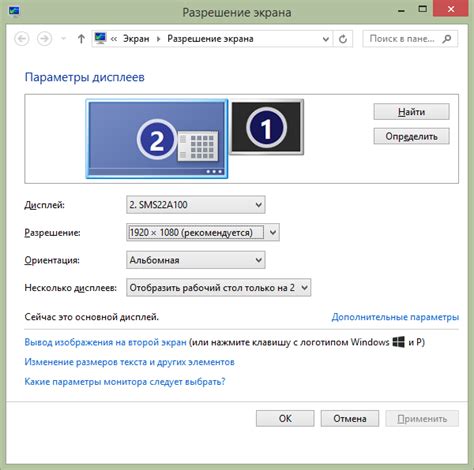
Windows XP была одной из самых популярных операционных систем, используемых на компьютерах. Изменение разрешения экрана в этой ОС может быть полезным, если вам нужно улучшить качество изображения, сделать элементы на экране более читаемыми или привычными для вас.
Вот несколько простых шагов, которые помогут вам изменить разрешение экрана в Windows XP:
- Щелкните правой кнопкой мыши на свободном месте на рабочем столе и выберите "Свойства".
- В открывшемся окне "Свойства отображения" перейдите на вкладку "Настройка".
- В разделе "Разрешение экрана" вы можете видеть текущее разрешение экрана. Чтобы изменить его, перетащите ползунок вправо или влево.
- Прокрутите список доступных разрешений, чтобы выбрать наиболее подходящий для вас.
- Нажмите кнопку "Применить", чтобы сохранить изменения.
- В появившемся окне "Определите настройки дисплея" вам будет предложено подтвердить изменения. Если новое разрешение экрана подходит вам, нажмите "ОК". В противном случае, вернитесь к настройкам и выберите другое разрешение.
- После этого ваше разрешение экрана должно измениться.
Изменение разрешения экрана может потребовать перезагрузки компьютера. Будьте внимательны, так как некоторые программы или игры могут не поддерживать выбранное вами разрешение экрана.
Откройте панель управления
Изменение разрешения экрана на компьютере с операционной системой Windows XP можно произвести через панель управления.
Для открытия панели управления на рабочем столе дважды щелкните по значку "Мой компьютер", а затем выберите пункт меню "Свойства". В открывшемся окне "Свойства" перейдите на вкладку "Настройка" и найдите раздел "Экран".
Найдите раздел "Отображение"
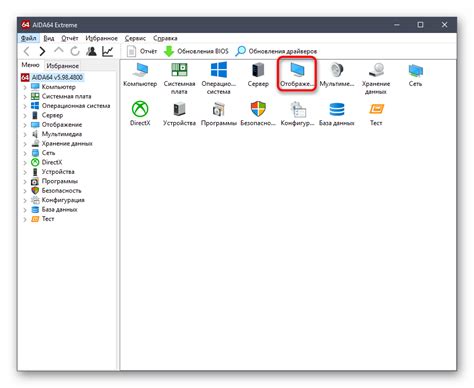
Для изменения разрешения экрана на компьютере с операционной системой Windows XP вам понадобится найти соответствующий раздел в настройках системы. Сделать это очень просто:
- Щелкните правой кнопкой мыши на рабочем столе компьютера.
- В контекстном меню выберите пункт "Свойства".
- Откроется окно "Свойства отображения". В верхней части окна найдите вкладку "Настройки" и нажмите на нее.
Теперь вы находитесь в разделе "Отображение", где вы можете проводить изменения разрешения экрана. В данном разделе вы можете:
- Выбрать желаемое разрешение экрана из списка, используя ползунок под названием "Разрешение экрана".
- Настроить цвета экрана в соответствии с вашими предпочтениями, используя ползунок "Глубина цвета".
- Выставить частоту обновления экрана, используя выпадающий список "Частота обновления экрана".
После внесения необходимых изменений вы можете нажать кнопку "Применить", чтобы сохранить изменения и закрыть окно. Если вам необходимо отменить изменения, можно нажать кнопку "Отмена".
Выберите вкладку "Настройки"

Чтобы изменить разрешение экрана на компьютере с ОС Windows XP, вам потребуется открыть Панель управления.
- Нажмите на кнопку "Пуск" в левом нижнем углу экрана.
- В открывшемся меню выберите пункт "Панель управления".
- В Панели управления найдите и откройте раздел "Отображение".
- В открывшемся окне выберите вкладку "Настройки".
На вкладке "Настройки" вы сможете изменить разрешение экрана, перетаскивая ползунок влево или вправо.
После того, как вы выбрали желаемое разрешение, нажмите кнопку "OK" для сохранения изменений.
Найдите ползунок "Разрешение экрана"
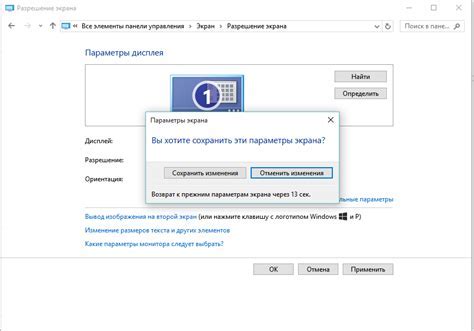
Для изменения разрешения экрана на компьютере с операционной системой Windows XP необходимо выполнить следующие шаги:
1. Кликните правой кнопкой мыши на пустом месте рабочего стола и выберите в контекстном меню пункт "Свойства".
2. В открывшемся окне "Свойства отображения" перейдите на вкладку "Настройки".
3. Найдите ползунок "Разрешение экрана" и переместите его, чтобы выбрать желаемое разрешение.
4. Нажмите на кнопку "ОК", чтобы сохранить изменения.
После выполнения этих действий разрешение экрана будет изменено в соответствии с выбранными настройками.
Переместите ползунок для изменения разрешения
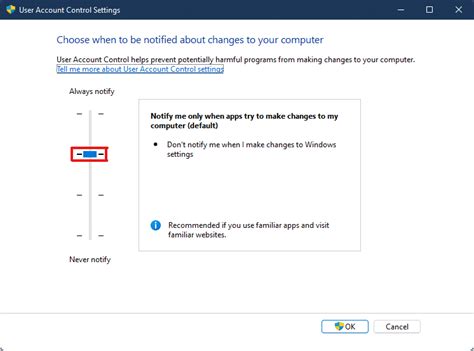
Для изменения разрешения экрана на компьютере с операционной системой Windows XP вам потребуется выполнить следующие шаги:
1. Щелкните правой кнопкой мыши на свободной области рабочего стола.
2. В контекстном меню выберите пункт "Свойства".
3. В открывшемся окне "Свойства отображения" перейдите на вкладку "Настройка".
4. В разделе "Разрешение экрана" вы увидите ползунок, который позволяет изменить разрешение.
5. Переместите ползунок вправо или влево для выбора желаемого разрешения.
6. Нажмите кнопку "Применить", чтобы сохранить изменения.
7. Если после применения нового разрешения на экране останутся черные полосы, нажмите кнопку "ОК" в диалоговом окне предупреждения и выберите другое разрешение.
После выполнения всех этих шагов разрешение экрана будет изменено в соответствии с выбранными настройками ползунка.
Нажмите кнопку "Применить"
После того, как вы выбрали желаемое разрешение экрана в настройках Windows XP, необходимо нажать кнопку "Применить", чтобы сохранить изменения. Это очень важно, так как без применения изменений разрешение экрана останется прежним.
Нажатие кнопки "Применить" запускает процесс применения новых настроек разрешения экрана. Операционная система перерегистрирует выбранное вами разрешение и настраивает графический драйвер соответствующим образом.
После нажатия кнопки "Применить" экран может мигнуть или стать черным на короткое время. Это нормальное поведение системы при применении изменений разрешения. После этого, экран должен вернуться в нормальное состояние с выбранным вами разрешением.
Если вам необходимо изменить разрешение экрана на компьютере с ОС Windows XP, не забудьте нажать кнопку "Применить", чтобы сохранить изменения и наслаждаться новым разрешением экрана.
Подтвердите изменение разрешения

После изменения разрешения экрана на вашем компьютере с ОС Windows XP, возможно, некоторые элементы интерфейса могут отображаться некорректно или смещаться. Для подтверждения изменения и проверки совместимости рекомендуется выполнить следующие действия:
- Перезапустите компьютер, чтобы применить новые настройки разрешения экрана.
- Откройте любое приложение или файл, чтобы убедиться, что все элементы отображаются корректно.
- Если вы заметили какие-либо проблемы с отображением, вернитесь к предыдущему разрешению и проведите дополнительные настройки.
Помните, что изменение разрешения экрана может повлиять на четкость изображения, поэтому рекомендуется выбирать наиболее подходящее разрешение для вашего монитора и предпочтений.